Sx500 Series Stackable Switch에서 HTTP/HTTPS를 통해 펌웨어 업그레이드
목표
펌웨어 업그레이드는 디바이스의 성능을 향상시키고 디바이스를 최신 상태로 유지하는 데 사용됩니다.웹 구성 유틸리티 인터페이스의 기본 언어를 변경하기 위해 언어 파일을 적용할 수도 있습니다.
이 문서의 목적은 Sx500 Series Stackable Switch에서 HTTP/HTTPS를 통해 펌웨어를 업그레이드하는 방법을 보여 주는 것입니다.
적용 가능한 디바이스
- SX500 Series Stackable Switch
소프트웨어 다운로드 URL
참고:최신 펌웨어 릴리스를 다운로드해야 합니다.
펌웨어 업그레이드
펌웨어/언어 파일 설치
1단계. 웹 구성 유틸리티에 로그인하고 Administration(관리) > File Management(파일 관리) > Upgrade/Backup Firmware/Language(업그레이드/백업 펌웨어/언어)를 선택합니다.Upgrade/Backup Firmware/Language 페이지가 열립니다.

2단계. Transfer Method(전송 방법) 필드에서 via HTTP/HTTPS 라디오 버튼을 클릭합니다.이 전송 방법은 웹 브라우저를 사용하며 추가 소프트웨어가 필요하지 않습니다.
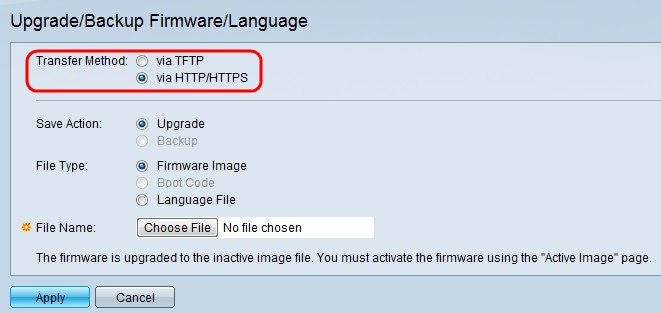
참고:TFTP(Trivial File Transfer Protocol) 서버 애플리케이션을 사용하여 펌웨어를 스위치에 전송하려는 경우 TFTP를 통해 선택할 수도 있습니다.
3단계. Save Action(작업 저장) 필드에서 Upgrade(업그레이드) 라디오 버튼을 클릭합니다.

참고:백업 작업은 TFTP 전송 방법을 통해서만 허용됩니다.
4단계. 파일 유형 필드에서 원하는 파일 유형에 대한 라디오 버튼을 클릭합니다.

사용 가능한 옵션은 다음과 같습니다.
· 펌웨어 이미지 — 스위치의 작동 및 기능을 제어하는 데 사용되는 프로그램입니다.
· 언어 파일 — GUI가 선택한 언어로 표시됩니다.
5단계. 파일 선택을 클릭하여 컴퓨터에서 파일을 선택하거나, 인접한 필드에 업그레이드 파일의 경로와 소스 이름을 입력합니다.

6단계. 적용을 클릭합니다.경고 창이 나타납니다.

7단계. 확인을 클릭합니다.일정 시간 동안 진행률 표시줄이 나타납니다.
8단계. 몇 분 후에 진행률 표시줄이 사라집니다.통계 및 전송 오류가 나타납니다.전송에 성공하면 완료를 클릭합니다.
활성 펌웨어 선택
1단계. 웹 구성 유틸리티에 로그인하고 관리 > 파일 관리 > 활성 이미지를 선택합니다.[활성 이미지] 페이지가 열립니다.
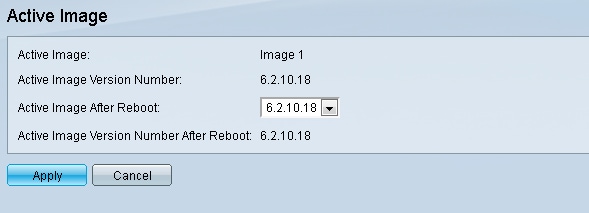
2단계. Active Image After Reboot 드롭다운 목록에서 원하는 펌웨어 버전을 선택합니다.
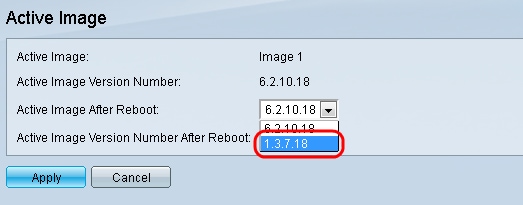
3단계. Apply(적용)를 클릭하여 스위치 재부팅 시 사용할 펌웨어를 선택합니다.
스위치 재부팅
업그레이드된 펌웨어 버전을 적용하려면 스위치를 재부팅해야 합니다.업데이트된 파일이 언어 파일일 경우 스위치를 재부팅할 필요가 없습니다.
1단계. 웹 구성 유틸리티에 로그인하고 관리 > 재부팅을 선택합니다.Reboot(재부팅) 페이지가 열립니다.

2단계. (선택 사항) 스위치가 리부팅되면 시작 컨피그레이션을 삭제하려면 Clear Startup Configuration File 확인란을 선택합니다.이 옵션을 선택하면 실행 중인 컨피그레이션과 시작 컨피그레이션이 모두 재부팅 시 삭제되므로 기본적으로 스위치는 공장 기본 재설정을 수행합니다.
3단계. Reboot(재부팅)를 클릭합니다.스위치가 재부팅되고 업데이트된 펌웨어가 적용됩니다.
 피드백
피드백